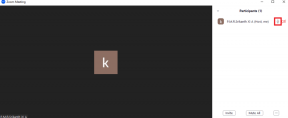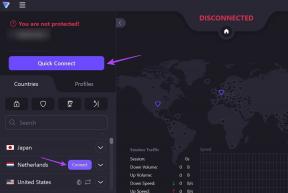Come accedere ai segnalibri di Chrome da qualsiasi luogo
Varie / / February 11, 2022
Se sei come me, i tuoi siti più importanti e visitati di frequente si trovano nella barra dei preferiti di Chrome. Alcune persone lo usano persino per aggiungere ai segnalibri gli articoli che vogliono controllare in seguito. O quando stanno ricercando cose. Mentre un servizio come Pocket è meglio per quello, i segnalibri di Chrome sono proprio lì, facili da usare.
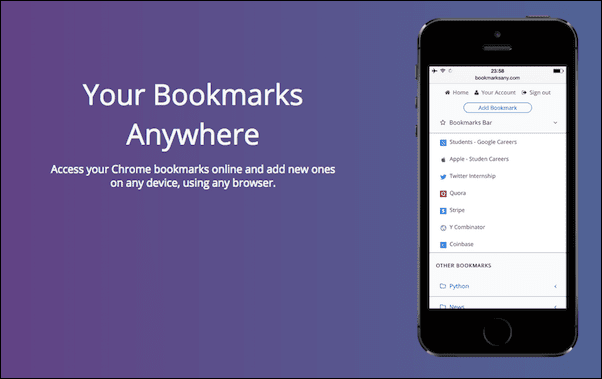
Il problema è che i segnalibri di Chrome si sincronizzano solo con altri dispositivi che eseguono il browser Chrome. Quindi, se sei come me che preferisce usare Safari per leggere sull'iPad (perché è molto meglio), sei sfortunato quando si tratta di sincronizzazione dei segnalibri.
Sì, puoi fare quella cosa in cui esporti i segnalibri di Chrome e li aggiungi a Safari su OS X che a sua volta si sincronizzerà sul tuo iPad se la sincronizzazione di iCloud è abilitata. Ma questa è una cosa una tantum. Non si aggiorna dal vivo.
Ora, grazie ad un servizio chiamato Preferiti ovunque, potrai accedere ai tuoi preferiti di Chrome da qualsiasi dispositivo e browser.
Come utilizzare i segnalibri ovunque
Ecco come lo fai. Vai al browser Chrome in cui si trovano i tuoi segnalibri e scarica il file Estensione Preferiti ovunque.
Ora accedi con lo stesso ID Google che utilizzi nel browser Chrome.
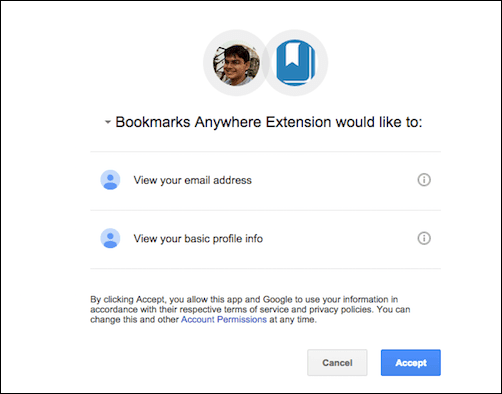
Una volta effettuato l'accesso, tutti i segnalibri di Chrome, insieme alle cartelle, verranno sincronizzati con i server di Bookmarks Anywhere.
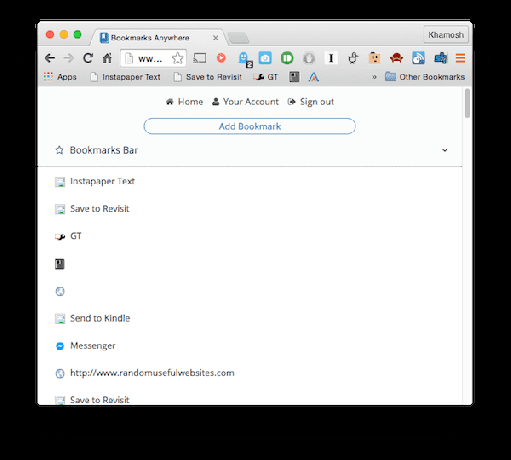
Come accedere ai segnalibri da qualsiasi luogo
Una volta sincronizzato, vai a bookmarksany.com e dal pulsante in alto a sinistra, accedi utilizzando l'account Google che hai utilizzato per sincronizzare i preferiti.
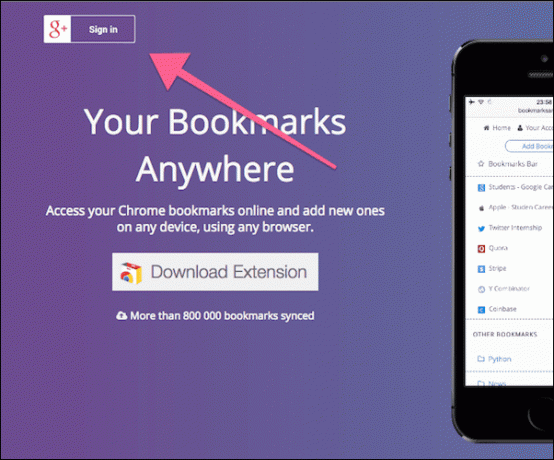
Una volta effettuato l'accesso, tutti i tuoi segnalibri saranno disponibili su quella pagina web, proprio lì.
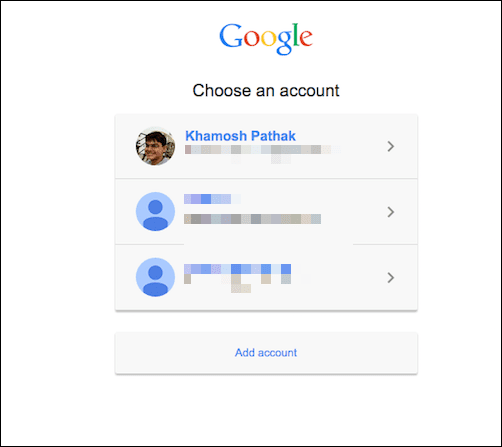
Questo può essere qualsiasi dispositivo. Safari su iPad, Edge su Windows 10, qualsiasi cosa. Finché puoi accedere a questo sito Web, i tuoi segnalibri di Chrome saranno con te.
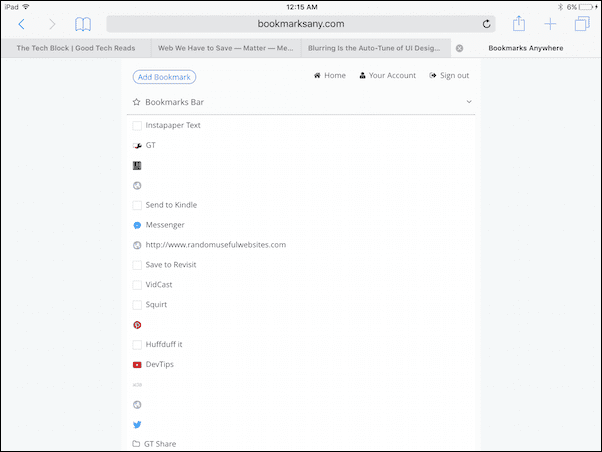
E come ho detto sopra, questo aggiornamento è in tempo reale. Pertanto, quando crei un nuovo segnalibro in Chrome, verrà aggiornato sui server di Bookmark Anywhere e verrà visualizzato nel sito Web. E il sito Web ti consente anche di aggiungere manualmente nuovi segnalibri, se lo desideri.
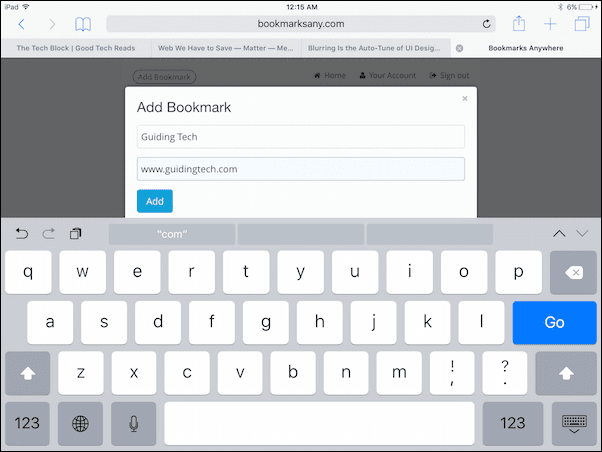
Recupera il vecchio gestore dei segnalibri di Chrome: Il nuovo fantastico strumento di bookmarking visivo in Chrome non è così buono. Ecco come recuperare quello vecchio.
Alternativa: esporta manualmente i segnalibri
Sebbene questa non sia davvero una funzione di sincronizzazione, è possibile inviare segnalibri da Chrome a Safari su iOS. Su Mac, tutto ciò che devi fare è importare i segnalibri di Chrome su Safari (vedi come farlo qui) e poi vai alle impostazioni di iCloud e assicurati Safari è acceso.
Su Windows, dovrai farlo scarica l'app di sincronizzazione desktop iCloud e nella sezione Segnalibri, seleziona Cromo. Mela anche ha un'estensione Chrome creato appositamente per gli utenti di Windows 7 e 8 per fare esattamente la stessa cosa.
Ma ovviamente, questa è solo una cosa di esportazione una tantum. I nuovi segnalibri e le modifiche non verranno sincronizzati automaticamente.
Usi un gestore di segnalibri?
Il gestore dei segnalibri di Chrome è davvero abbastanza per te? O usi un gestore di segnalibri di terze parti? Condividi con noi nei commenti qui sotto.
Ultimo aggiornamento il 03 febbraio 2022
L'articolo sopra può contenere link di affiliazione che aiutano a supportare Guiding Tech. Tuttavia, non pregiudica la nostra integrità editoriale. Il contenuto rimane imparziale e autentico.